LINQ8ACM Series Netwurk tagong Power Controller, 8 PTC Instruction Manual

Oerview
Altronix LINQ8ACM (CB) binne UL Listed dual input netwurk tagong macht controllers dy't kinne wurde ynstallearre yn Altronix muorre en rack mount kasten te fasilitearjen tagong kontrôle ynset. Access Power Controller's dûbele ynfier-ûntwerp lit macht wurde bestjoerd fan ien (1) of twa (2) ûnôfhinklike lege volumtage 12 of 24 VDC Altronix macht foarrieden oan acht (8) ûnôfhinklik regele fuse (LINQ8ACM) of PTC (LINQ8ACMCB) beskerme útgongen. Utgongen wurde aktivearre troch in iepen samler sink, normaal iepen (NO), normaal sletten (NC) droege trigger ynfier, of wiete útfier fan in tagongskontrôlesysteem, kaartlêzer, toetseboerd, drukknop, PIR, ensfh. LINQ8ACM(CB) sil rûte macht nei in ferskaat oan tagong kontrôle hardware apparaten ynklusyf Mag Locks, Electric Strikes, Magnetic Door Holders, ensfh Utgongen sille operearje yn beide Fail-Safe en / of Fail-Secure modus. De FACP-ynterface makket Emergency Egress, Alarmmonitoring mooglik, of kin brûkt wurde om oare helpapparaten te triggerjen. De funksje foar ûntbining fan fjoeralarm is yndividueel te selektearjen foar ien of alle fan 'e acht (8) útgongen. De spade Anschlüsse kinne jo daisy chain macht oan meardere LINQ8ACM (CB) modules. Dizze funksje lit jo de macht fersprieden oer mear útgongen foar gruttere systemen. Ynboude LINQTM Network Power Management fasilitearret tafersjoch, rapportaazje en kontrôle fan macht / diagnoaze.
Spesifikaasjes
Agency Listings:
- UL 294 7e edysje: ienheden foar tagongskontrôle.*
- UL 294 7e edysje Performance Levels: Oanfal: I, Endurance: IV, Line feiligens: I, Stand-by macht: I.
Ynfier Voltage Opsjes:
- Single ynfier:
Input1: 12 of 24 VDC út eFlow rige Netzteil. - Opsje foar dûbele ynfier 1:
- Ynfier 1: 12 of 24 VDC út eFlow rige Netzteil.
- Ynfier 2: a - 12 of 24 VDC út eFlow rige stromforsyning.
- 5 of 12 VDC út VR6 voltage regulator.
- Dual Input opsje 2: 24 en 12 VDC út Tango1B PoE Driven Power Supply.
- Ynputstrom:
LINQ8ACM: 20A totaal
LINQ8ACMCCB: 16A totaal. - Ynterne enerzjyferbrûk: 300mA @24VDC of 600mA@12VDC
- Acht (8) trigger-ynputen:
- Normaal iepen (NO) yngongen (droege kontakten).
- Normaal sletten (NC) yngongen (droege kontakten).
- Iepen samler sink yngongen.
- Wet Input (5VDC - 24VDC) mei 10K wjerstân.
- Elke kombinaasje fan boppesteande.
Utfier:
- LINQ8ACM: Fuse beskerme útgongen rated @ 2.5A per útfier, net macht beheind. Totale útfier 20A max.
LINQ8ACMCB: PTC beskerme útgongen rated @ 2A per útfier, Klasse 2 power-beheind. Totale útfier 16A max.
Net boppe de yndividuele macht oanbod wurdearrings.
Sjoch Ynput / Utfier Voltage Wurdearrings, blz. 6.
Sjoch maksimale útfier fan Altronix Power Supplies. - Acht (8) selekteare ûnôfhinklik kontroleare útgongen (sjoch hjirûnder foar wurdearrings):
- Fail-Safe en / of Fail-Secure macht útgongen.
- Auxiliary power outputs (net skeakele).
- Elke kombinaasje fan boppesteande.
- Yndividuele útgongen kinne wurde ynsteld op OFF posysje foar service (útfier jumper ynsteld op middelste posysje).
- Elk fan 'e acht (8) fuse / PTC-beskerme krêftútgongen is te selektearjen om machtynput 1 of ynput 2 te folgjen.
Utfier voltage fan elke útfier is itselde as de ynfier voltage fan de selektearre ynfier.
Sjoch Ynput / Utfier Voltage Wurdearrings, blz. 6. - Surge ûnderdrukking.
Fuse wurdearrings:
- LINQ8ACM: Main input fuses rated 15A / 32V elk. Utfier fuses wurde rated 3A / 32V.
- LINQ8ACMCCB: Main input PTCs rated 9A elk. Utfier PTC's wurde rated 2A.
Programmierbere eigenskippen:
- Acht (8) programmearbere útgongen:
- Fail-feilige, fail-secure of auxiliary útgongen.
- Ynfier kontrolearre of mei de hân regele fia software.
- Heech (oer) en leech (ûnder) voltage en aktuele tafersjoch troch útfier.
- Meardere útgongen kinne wurde programmearre om te triggerjen troch ien inkele ynfier.
- Batterij reservekopy troch útfier.
- Acht (8) programmearbere trigger-ynputen:
- Normaal iepen (NO).
- Normaal colsed (NC).
- Iepen samler sink yngongen.
- Wet Input (5VDC - 24VDC) mei 10k wjerstân.
- Elke kombinaasje fan boppesteande.
- Programmierbere haven IDs.
- Monitor stromforsyning (ies) ynfier foar voltage en aktuele grinzen (heech / leech).
- Ynput- en útfierstroomkalibraasje.
- Programmierbere timer eveneminten.
- Programmierbere brûkersnivo's.
- Alerts per type ynskeakelje of útskeakelje.
- Programmierbare fertraging foar warskôgingsrapportaazje
Fire Alarm Disconnect:
- Fire Alarm disconnect (Ynaktyf, latching of non-latching) is yndividueel te selektearjen foar ien of alle acht (8) útgongen.
Ynputopsjes foar brânalarm ôfbrekke:- Tafersjoch Normaal Iepen [NO] of Normaal sletten [NC] droech kontakt input.
- Polariteit omkearing ynfier fan FACP sinjaal circuit.
- FACP-ynput WET wurdt beoardield 5-30VDC 7mA.
- FACP droege ynfier EOL fereasket 10K ein fan line wjerstân.
- FACP útfier relay [NC]: Of droech 1A / 28VDC, 0.6 Power Factor of 10K ferset mei [EOL JMP] yntakt.
LED-yndikatoaren:
- Griene AC LED: jout AC problemen betingst.
- Griene BAT LED: jout batterij problemen betingst.
- Griene FACP-LED: jout oan dat FACP-ôfsluting is aktivearre.
- Knipperjende Blue Heartbeat LED: jout netwurkferbining oan.
- Yndividuele OUT1 - OUT8 Reade LED's: jouwe oan dat útgongen wurde trigger.
- Yndividueel Voltage LEDs: jouwe 12VDC (Grien) of 24VDC (Red).
Miljeu:
- Bedriuwstemperatuer: 0ºC oant 49ºC ambient.
- Feuchte: 20 oan 93%, non-condensing.
Meganysk:
- Board Ofmjittings (B x L x H approximate): 8 "x 4.5" x 1.25" (203.2 mm x 114.3 mm x 31.8 mm).
- Produktgewicht (sawat): 0.7 lb (0.32 kg).
- Ferstjoergewicht (sawat): 0.95 lb (0.43 kg).
Ynstallaasje ynstruksjes
Bedrading metoaden sille wêze yn oerienstimming mei de Nasjonale Electrical Code NFPA 70 / NFPA 72 / ANSI / Canadian Electrical Code / CAN / ULC-S524 / ULC-S527 / ULC-S537, en mei alle lokale koades en autoriteiten hawwende jurisdiksje. Produkt is allinich bedoeld foar droech gebrûk binnen.
Ferwize nei Sub-Assembly ynstallaasje ynstruksje foar mounting Rev.. MS020119.
- Mount LINQ8ACM (CB) yn de winske lokaasje / enclosure. As mounting LINQ8ACM (CB) allinne, brûk
female / froulike spacers (foarsjoen). By mounting mei opsjoneel VR6 voltage regulator of Tango1B PoE
Oandreaune Power Supply, brûk froulike / froulike spacers (foarsjoen) tusken LINQ8ACM (CB) en VR6 of Tango1B
(ôfb. 3, side 7, ôfb. 4, side 8). - Soargje derfoar dat alle útfier jumpers [OUT1] - [OUT8] wurde pleatst yn de OFF (sintrum) posysje.
- Ferbine lege voltage DC macht foarrieden oan terminals markearre [+ PWR1 -], [+ PWR2 -].
Noat: Foar ynstallaasje fan VR6 en Tango1B ferwize nei pg. 7, 8. - Stel eltse útfier [OUT1] - [OUT8] foar in rûte macht út Power Supply 1 of 2 (figuer 1).
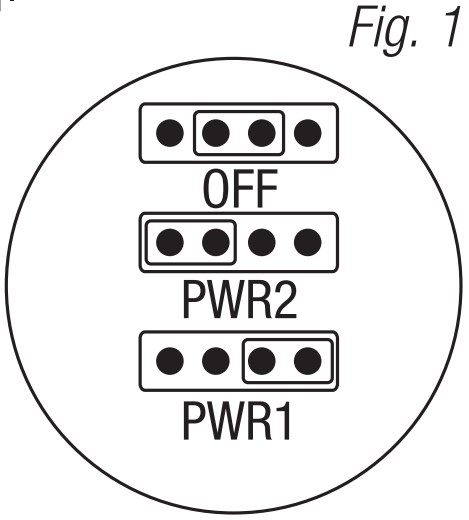
Noat: Mjit útfier voltage foar it ferbinen fan apparaten.
Dit helpt mooglike skea te foarkommen. - Skeakelje de haadkrêft út foardat jo apparaten ferbine.
- Utfieropsjes (opsjes foar programmaútfier fia LINQ-software):
LINQ8ACM(CB) sil maksimaal acht (8) skeakele krêftútgongen leverje plus acht (8) net-skeakele helpkrêftútgongen.
Switched Power Outputs:
Ferbine de negative (–) ynfier fan it apparaat dat wurdt oandreaun oan de terminal markearre [COM].- Foar Fail-Safe operaasje ferbine de positive (+) ynfier fan it apparaat oan de terminal markearre [NC].
- Foar Fail-Secure operaasje ferbine de positive (+) ynfier fan it apparaat dat wurdt powered oan de terminal markearre [NO].
Auxiliary Power Outputs (net skeakele):
Ferbine positive (+) ynfier fan it apparaat dat wurdt oandreaun oan de terminal markearre [C] en de negative (–) fan it apparaat wurdt powered oan de terminal markearre [COM]. Utfier kin brûkt wurde om macht te leverjen foar kaartlêzers, toetseboerden ensfh.
- Skeakelje de haadkrêft oan nei't alle apparaten ferbûn binne.
- Ynput Trigger-opsjes (programma-trigger-ynfieropsjes fia LINQ-software):
Noat: As Fire Alarm disconnect wurdt net brûkt, ferbine in 10 kOhm wjerstân oan terminals markearre [GND en EOL].
Ynfier:
Ferbine droege tagong kontrôle (NC / NO) input oan terminals markearre [+ INP1 -] oan [+ INP8 -].
Iepen Samler Sink-ynfier:
Ferbine de iepen samler sink-ynput mei de terminal markearre [+ INP1 –] nei [+ INP8 –].
Wet (Voltage) Ynfierkonfiguraasje:
Foarsichtich observearjen fan polariteit, ferbine de voltage input trigger triedden en de levere 10K wjerstân oan
terminals markearre [+ INP1 –] nei [+ INP8 –]. - Opsjes foar brânalarmynterface (programma-opsjes foar brânalarmynterface fia LINQ-software):
In normaal sletten [NC], normaal iepen [NO] input of polariteit omkearing ynfier fan FACP sinjaal circuit
sil selektearre útgongen oansette.
Normaal iepen ynfier:
Bedrach jo FACP-relais en 10K-wjerstân parallel op terminals markearre [GND] en [EOL].
Normaal sletten ynfier:
Bedrach jo FACP-relais en 10K-wjerstân yn searje op terminals markearre [GND] en [EOL]. - FACP Dry NC útfier:
Ferbine it winske apparaat om te triggerjen troch de droege kontaktútfier fan 'e ienheid oan' e terminals markearre [NC] en [C].
As [EOL JMP] yn 'e DIS-posysje is, is de útfier fan 0 Ohm ferset yn in normale tastân.
As [EOL JMP] yn 'e EN-posysje is, sil in 10k ferset wurde trochjûn nei it folgjende apparaat as yn in normale tastân.
Terminal / Connector Identifikaasje
figuer 2 - LINQ8ACM

| Terminal / leginde | Beskriuwing | |
| A | - PWR1+ | Earste DC Netzteil ynfier. |
| B | - PWR2+ | Twadde DC Netzteil ynfier. |
| C | Utfier LED | Yndividuele útfier voltage LEDs. 12VDC (grien) of 24VDC (read). |
| D | Utfier Jumper | Yndividuele útfier voltage seleksje jumper. |
| E | COM - | Common Negative H plug foar spade Anschlüsse. |
| F | Utfier 1 troch Utfier 8 NO, C, NC, COM |
Acht (8) selekteare ûnôfhinklik kontroleare útgongen [Fail-Safe (NC) of Fail-Secure (NO)]. |
| G | - F, + F | FACP Signaling Circuit Input terminals. Klasse 2 macht beheind. |
| H | - R, + R | FACP Signaling Circuit Return terminals. Klasse 2 macht beheind. |
| I | GND, EOL | EOL Supervised FACP Input terminals foar polarity omkearing FACP funksje. Klasse 2 macht beheind. |
| J | GND, AST | FACP ynterface latching of non-latching. NO droege ynfier. Klasse 2 macht beheind. Om ynkoarte te wurden foar net-fergrendeljende FACP-ynterface of Latch FACP-reset. |
| K | C, NC | FACP Dry NC útfier rated 1A / 28VDC @ 0.6 Power Factor. Klasse 2 macht beheind. Mei EOL JMP yntakt, sil 10k ferset leverje yn in normale steat. |
| L | + PS1 - | Ferbining mei [+ BAT —] terminals fan Power Supply 1. |
| M | + BAT — | Ferbining mei stand-by batten/(en) foar Power Supply 1. |
| N | + PS2 - | Ferbining mei [+ BAT —] terminals fan Power Supply 2. |
| O | + BAT — | Ferbining mei stand-by batterij(en) foar Power Supply 2. |
| P | + INP1 - troch + INP8 - | Acht (8) ûnôfhinklik regele Normaal Iepen (NO), Normaal sletten (NC), Iepen Samler Sink of Wet Input Triggers. |
| Q | Tamper | Tamper Switch Input. |
| R | AC/NC, C | Ferbine passende apparaten foar sinjaalnotifikaasje oan 'e terminals om AC-falen te melden. |
| S | BAT/NC, C | Ferbine passende apparaten foar sinjaalnotifikaasje oan 'e terminals om batterijfal te rapportearjen. |
| T | Reservearre foar takomstich gebrûk. | |
| U | 8-pin ferbining | Foar ferbining mei VR6 of Tangos B. |
| V | USB | Laptopferbining makket LINO8ACM (CB) inisjele opset en programmearring mooglik. |
| W | RJ45 | Ethernet: LAN- of laptopferbining makket LINO8ACM (CB) programmearring en statusmonitoring mooglik. |
| X | PWR1+, PWR2+ | Positive [+] plugs foar spade Anschlüsse. |
| Y | 2-pin ferbining | Ferbining mei [AC Fail] terminals op stromforsyning. |
| Z | EOL Jumper | Aktivearret 10 kOhm End-of-Line wjerstân. |
LED Diagnostyk
| LED | ON | ÚT |
| LED 1- LED 8 (read) | Utgongsrelay(s) de-energized. | Utfierrelais(s) bekrêftige. |
| FACP | FACP-ynput aktivearre (alarmbetingsten). | FACP normaal (net-alarm betingst). |
| Grien Utfier 1-8 | 12VDC | – |
| Reade Utfier 1-8 | 24VDC | – |
| AC | AC mislearre | AC Normaal |
| BAT | Batterij mislearre | Batterij Normaal |
Ynfier/útfier Voltage Wurdearrings
| Ynfier Voltage en Bron | Utfier Voltage Wurdearring |
| 5VDC (fan VR6-regulator) | 5VDC |
| 12V (fan VR6-regulator) | 12VDC |
| 12VDC (fan eksterne stroomfoarsjenning) | 11.7-12VDC |
| 24VDC (fan eksterne stroomfoarsjenning) | 23.7-24VDC |
Maksimum útfier fan Altronix Power Supplies
| UL Listed of werkend Power Supply | Utfier Voltage Ynstelling | Max. Utfierstream |
| eFlow4NB | 12VDC of 24VDC | 4A |
| eFlow6NB | 12VDC of 24VDC | 6A |
| eFlow102NB | 12VDC | 10A |
| eFlow104NB | 24VDC | 10A |
| VR6 | 5VDC of 12VDC | 6A |
|
Tango1B |
12VDC en 24VDC |
12VDC @ 5.4A en/of |
Voltage Regulator
Oerview:
VR6 Voltage regulator konvertearret in 24VDC ynfier yn in regulearre 5VDC of 12VDC útfier. It is spesifyk ûntworpen om te wurkjen mei LINQ8ACM (CB) troch de Access Power Controller direkt boppe op VR6 te montearjen om romte te besparjen en ferbiningen te ferienfâldigjen. Ferwize nei VR6 Ynstallaasjegids Rev. 050517.
Spesifikaasjes:
Power Input / Output:
- Ynfier: 24VDC @ 1.75A - Utfier: 5VDC @ 6A.
- Ynfier: 24VDC @ 3.5A - Utfier: 12VDC @ 6A.
Utfier
- 5VDC of 12VDC regele útfier.
- Output rating 6A max.
- Surge ûnderdrukking.
LED-yndikatoaren:
- Input en output LEDs.
Electrical:
- Bedriuwstemperatuer: 0ºC oant 49ºC ambient.
- Feuchte: 20 oan 93%, non-condensing.
Meganysk:
- Produktgewicht (sawat): 0.4 lb (0.18 kg).
- Ferstjoergewicht (sawat): 0.5 lb (0.23 kg).
LINQ8ACM(CB) ferbine mei VR6:

- Befestigje manlike / froulike spacers (foarsjoen) oan pems dy't oerienkomme mei it gatpatroan foar VR6 yn 'e winske lokaasje / omwâling. Brûk metalen spacer foar de mounting gat mei stjer patroan (figuer 3a, s. 7).
- Plug-in male 8-pin connector oan froulike 8-pins opfanger op VR6 board (figuer 3, s. 7).
- Befestigje froulike / froulike spacers oan manlike / froulike spacers (figuer 3, s. 7). Brûk metalen spacers oer mounting gat mei stjer patroan (figuer 3a, s. 7).
- Align 8-pin manlike connector mei froulike houder fan LINQ8ACM / LINQ8ACMCB, dan hechtsje board oan spacers mei help fan foarsjoen 5/16 "pan kop screws (figuer 3, s. 7).
- Ferbine 24VDC Netzteil oan terminal markearre [+ PWR1 -] fan LINQ8ACM / LINQ8ACMCB (figuer 3, s. 7).
- Selektearje útfier voltage 5VDC of 12VDC mei help fan switch [S1] op VR6.
- Folje stappen 4-10 (s. 3-4).
Tango1B - PoE Driven Power Supply
Altronix Tango1B Voltage Regulator konvertearret in IEEE802.3bt PoE-ynfier yn in regulearre 24VDC- en/of 12VDC-útfier oant 65W. It elimineert de needsaak foar in hege voltage Netzteil binnen fan in omwâling. De Tango 8-pin-connector makket it stapeljen mei LINQ8ACM (CB) mooglik, en besparret weardefolle kastromte. Ferwize nei Tango1B Ynstallaasjegids Rev. TANGO-071119.
Spesifikaasjes:
Ethernet-ynfier:
- 802.3bt PoE oant 90W of 802.3at oant 30W of 802.3af oant 15W.
Power Output (by it brûken fan 802.3bt 90W):
- 12VDC oant 5.4A (65W) en/of 24VDC oant 2.7A (65W). Kombinearre útfier net mear as 65W.
- By it opladen fan batterijen: 12VDC oant 4.6A (55W) en / of 24VDC oant 2.3A (55W) Kombinearre útfier net mear as 55W.
Ethernet útfier:
- Pass-through Ethernet Port (allinnich gegevens).
- 100/1G
Tafersjoch:
- Ferlies fan PoE-ynfier.
- Batterij Tafersjoch.
Fisuele yndikatoaren:
- Ynfier jout ynput voltage oanwêzich is.
- Batterijstatus jout batterijproblemstatus oan.
- PoE Klasse yndikator.
- Tafersjoch PoE Fail of BAT Fail.
Oanfoljende funksjes:
- Koartesluting en overload beskerming.
Board Ofmjittings (sawat L x B x H): 7.625" x 4.125" x 1.25" (193.7mm x 104.8mm x 32.0mm)
LINQ8ACM(CB) ferbine mei Tango1B:
As LINQ8ACM(CB) wurdt oandreaun fan Tango1B, Maksimum krêft 90W fan PoE-power sourcing-apparatuer, maksimum ynfier voltage nei Tango1B is 60V. De apparatuer foar enerzjyboarne (PSE) moat foldwaan oan 'e Standert foar apparatuer foar ynformaasjetechnology - Feiligens - Diel 1: Algemiene easken, UL 60950-1, en / of de standert foar apparatuer foar audio/fideo, ynformaasje- en kommunikaasjetechnology - Diel 1: Feiligens Easken, UL 62368-1, de apparatuer is bedoeld om te foldwaan oan de folgjende seksjes fan 'e National Electrical Code, ANSI / NFPA 70:
- Dêr't de macht levere oer in kommunikaasje kabel is minder as of gelyk oan 60 watt: kêst 725.121, Power boarnen foar klasse 2 en klasse 3 circuits;
- Wêr't de krêft levere oer in kommunikaasjekabel grutter is as 60 watt: kêst 725.144, Transmission Power and Data.
Power sourcing apparatuer is net bedoeld in v wurde pleatst yn in bûtenomjouwing Lokaasje fan midspan PSE of macht injector. De midspan PSE of macht injector kin lizze op elk punt binnen de definiearre strukturearre bekabeling kanaal oerienkomt mei de Standert foar Balanced Twisted-Pair Telecommunications Cabling en Components, ANSI / TIA-568-C.2, tusken de netwurk switch en it powered apparaat (PD). Kabeleasken: Kategory 5E-kabel is de minimale prestaasjeskategory oanrikkemandearre en moat wurde oanjûn yn 'e produktynstallaasje-ynstruksjes. De brûkte prestaasjeskategory moat oerienkomme mei de oerdrachtsnelheid fereaske op 'e ynstallaasjeside. De minimale konduktemeter dy't tastien is om te ferbinen tusken de PSE as machtinjector en de PD sil 26 AWG (0.13 mm2) wêze foar patchkoaren; 24 AWG (0.21 mm) foar horizontale of riser kabel. Wire gauge grutte wurdt oanjûn yn de ynstallaasje ynstruksjes. Apparatuer foar enerzjyboarne moat UL 294 en IEEE 802.3BT standert konform wêze.

- Fasten male / froulike spacers (foarsjoen) oan pems dy't oerienkomme mei it gat patroan foar Tango1B yn de winske lokaasje / enclosure (figuer 4, s. 9).
- Plug-in manlike 8-pin connector oan froulike 8-pins opfang op Tango1B board.
- Befestigje froulike / froulike spacers. Brûk metalen spacers oer mounting gatten mei stjer patroan (figuer 4a, s. 9).
- Rjochtsje de 8-pin manlike connector út mei de froulike bak fan LINQ8ACM (CB), montearje dan.
- Ferbine 24VDC Netzteil oan terminal markearre [+ PWR1 -] fan LINQ8ACM (CB). Sa is Input 1 fan LINQ8ACM(CB) 24VDC fan stroomfoarsjenning en wurdt Input 2 bepaald troch Tango1B's ynstellings (12VDC of 12VDC).
- Stappen 4-10 foltôgje (s. 3-4)
Typysk applikaasjediagram:

Wichtige notysjes yn ferbân mei inoar ferbûn kompjûter en kommunikaasje apparatuer
Gegevensferwurkingsapparatuer en kantoarapparatuer / saaklike apparatuer brûkt as kompjûterapparatuer moatte foldogge oan 'e Standert foar apparatuer foar ynformaasjetechnology - Feiligens - Diel 1: Algemiene easken, UL 60950-1, as de standert foar apparatuer foar audio/fideo, ynformaasje- en kommunikaasjetechnology - Diel 1: feiligens easken, UL 62368-1.
Line transient beskerming fan 'e kompjûterapparatuer moat foldwaan oan' e Standard for Transient Voltage Surge Suppressors, UL 1449, mei in maksimum markearre wurdearring fan 330V. Ek soe line-transientbeskerming moatte foldwaan oan 'e standert foar beskermers foar gegevenskommunikaasje en brânalarmkringen, UL 497b, mei in maksimale markearre wurdearring fan 50V.
Kommunikaasjekringen en netwurkkomponinten ferbûn oan it telekommunikaasjenetwurk moatte wurde beskerme troch sekundêre beskermers foar kommunikaasjekringen. Dizze beskermers moatte foldwaan oan de standert foar sekundêre beskermers foar kommunikaasjekringen, UL 497A. Dizze beskermers sille allinich brûkt wurde yn 'e beskerme kant fan it telekommunikaasjenetwurk. Neist de haadstroomfoarsjenning en sekundêre stroomfoarsjenning dy't nedich binne om te leverjen by it sintrale tafersjochstasjon, sil it systeem wurde foarsjoen fan in uninterruptable power supply (UPS) mei genôch kapasiteit om de kompjûterapparatuer minimaal 15 minuten te betsjinjen . As mear dan 15 minuten nedich is foar de sekundêre stroomfoarsjenning om de UPS-ynputkrêft te leverjen, sil de UPS yn steat wêze om ynputkrêft te leverjen foar op syn minst dat bedrach fan tiid. UPS sil foldogge oan de Standert foar Uninterruptable Power Supply Equipment, UL 1778, of de Standert foar Fire Protective Signaling Devices, UL 1481.
Netwurk opset:
Besykje asjebleaft altronix.com foar lêste firmware en ynstallaasje ynstruksjes.
Netwurkprogrammearring fia Altronix Dashboard USB-ferbining:
De USB-ferbining op 'e LINQ8ACM(CB) wurdt brûkt om de netwurkparameters yn te stellen. As ferbûn mei in PC fia de USB-kabel, sil de LINQ8ACM(CB) krêft krije fan 'e USB-poarte wêrtroch netwurkprogrammearring fan' e LINQ8ACM(CB) mooglik is foardat se ferbûn binne mei de stroomfoarsjenning.
- Ynstallearje de software levere mei de LINQ8ACM(CB) op 'e PC dy't brûkt wurdt foar programmearring.
NOAT: Dizze software moat ynstalleare wurde op alle kompjûters dy't tagong hawwe ta de LINQ8ACM(CB). - Ferbine de bylevere USB-kabel mei de USB-poarte op 'e LINQ8ACM (CB) en de kompjûter.
- Dûbelklik op it ikoan Dashboard op it buroblêd fan 'e kompjûter en iepenje it Dashboard. Fier de brûkersnamme yn: admin en wachtwurd: admin om tagong te krijen ta it dashboard.
- Klikje op de knop markearre USB Network Setup yn 'e boppekant fan it dashboard. Dit sil it USB Network Setup skerm iepenje. Op dit skerm sil it MAC-adres fan 'e LINQ8ACM(CB) module fûn wurde tegearre mei de Netwurkynstellingen.
Netwurkynstellingen:
Selektearje yn it fjild IP-adresmetoade de metoade wêrmei't it IP-adres foar de LINQ8ACM(CB) sil wurde krigen: "STATIC" of "DHCP", folgje dan de passende stappen (kontaktje de netwurkbehearder om te bepalen hokker metoade sil wurde brûkt) .
Statysk:
- IP-adres: Fier it IP-adres yn dat is tawiisd oan de LINQ8ACM(CB) troch de netwurkbehearder.
- Subnetmasker: Fier it subnet fan it netwurk yn.
- Gateway: Fier de TCP/IP-gateway yn fan it netwurk tagongspunt (router) dat wurdt brûkt.
NOAT: Gateway-konfiguraasje is fereaske om e-mails goed te ûntfangen fan it apparaat. - Inbound Port (HTTP): Fier it poartenûmer yn dat is tawiisd oan de LINQ8ACM (CB) module troch de netwurkbehearder om tagong op ôfstân en tafersjoch te tastean.
- Klikje op de knop mei de namme Netwurkynstellingen yntsjinje. In dialoochfinster sil werjaan "Nije netwurkynstellingen sille effekt wurde neidat de tsjinner opnij is opstarte". Klik OK
DHCP
- Nei it selektearjen fan DHCP yn it fjild IP-adresmetoade klikje op de knop mei de namme Netwurkynstellingen yntsjinje. In dialoochfinster sil werjaan "Nije netwurkynstellingen sille effekt wurde neidat de tsjinner opnij is opstarte". Klik OK. Klikje dan op de knop mei de namme Reboot Server. Nei it herstarten sil de LINQ8ACM(CB) yn 'e DHCP-modus ynsteld wurde. It IP-adres sil wurde tawiisd troch de router as de LINQ8ACM(CB) ferbûn is mei it netwurk. It is oan te rieden om it tawiisde IP-adres te reservearjen om trochgeande tagong te garandearjen (sjoch de netwurkbehearder).
- Subnetmasker: By it operearjen yn DHCP sil de router de subnetmaskerwearden tawize.
- Gateway: Fier de TCP/IP-gateway yn fan it netwurk tagongspunt (router) dat wurdt brûkt.
- HTTP-poarte: Fier it HTTP-poartenûmer yn dat is tawiisd oan de LINQ8ACM(CB)-module troch de netwurkbehearder om tagong op ôfstân en tafersjoch te tastean. De standert ynbound haven ynstelling is 80. HTTP is net fersifere en ûnfeilich. Sels hoewol HTTP kin wurde brûkt foar tagong op ôfstân, wurdt it primêr oanrikkemandearre foar gebrûk mei LAN-ferbiningen.
Secure Network Setup (HTTPS):
Om HTTPS yn te stellen foar in feilige netwurkferbining, moatte in jildich sertifikaat en kaai brûkt wurde. Sertifikaten en kaai moatte wêze yn in ".PEM" opmaak. Selssertifikaasjes moatte allinich brûkt wurde foar testdoelen, om't gjin werklike autentikaasje wurdt útfierd. Yn in Self-Certified modus sil de ferbining noch oanjaan dat it ûnfeilich is.
Hoe kinne jo sertifikaat en kaai uploade om HTTPS yn te stellen:
- Iepenje Label Labeled Feiligens.
- Selektearje Tab Labeled Email/SSL.
- Rôlje nei ûnderen ûnder SSL-ynstellingen.
- Klik Selektearje sertifikaat.
- Blêdzje en selektearje jildich sertifikaat om te uploaden fan tsjinner.
- Klik Selektearje kaai.
- Blêdzje en selektearje jildige kaai om te uploaden fan tsjinner.
- Klik Submit Files.
Sadree't it sertifikaat en kaai is opladen mei súkses kinne jo trochgean mei it ynstellen fan HTTPS yn Netwurk ynstellings.
- HTTPS-poarte: Fier it HTTPS-poartenûmer yn dat is tawiisd oan de LINQ8ACM(CB)-module troch de netwurkbehearder om tagong op ôfstân en tafersjoch te tastean. De standert ynkommende poarte ynstelling is 443. Being fersifere en feiliger, HTTPS wurdt tige oanrikkemandearre foar tagong op ôfstân.
- Klikje op de knop mei de namme Netwurkynstellingen yntsjinje. In dialoochfinster sil werjaan "Nije netwurkynstellingen sille effekt wurde neidat de tsjinner opnij is opstarte". Klik OK.
Om tagong te krijen ta de LINQ8ACM(CB) fia it Altronix Dashboard, ferwize nei it Dashboard Ynstallaasje- en Programmahandboek op it levere flashstasjon.
Programmearje fia browser:
Wannear't de Altronix Dashboard USB-ferbining net brûkt wurdt foar de inisjele netwurkopset, moat de LINQ8ACM (CB) ferbûn wurde mei elke DC-stroomfoarsjenning(en) of eFlow-voeding(en) dy't kontrolearre wurde foarôfgeand oan programmearring. Ferwize nei LINQ8ACM(CB)'s ynstallaasje-ynstruksjes op side 3 fan dizze hantlieding.
Standert fabrykynstellingen:
- IP Folgjende: 192.168.168.168
- Brûkersnamme: admin
- Wachtwurd: admin
- Stel it statyske IP-adres foar de laptop yn om te programmearjen op itselde netwurk IP-adres as de LINQ8ACM(CB), dus 192.168.168.200 (standertadres fan de LINQ8ACM(CB) is 192.168.168.168).
- Ferbine it iene ein fan 'e netwurkkabel oan' e netwurkjack op 'e LINQ8ACM (CB) en it oare oan' e netwurkferbining fan 'e laptop.
- Iepenje in blêder op 'e kompjûter en fier "192.168.168.168" yn 'e adresbalke. In dialoochfinster Autentikaasje fereaske sil ferskine dy't sawol brûkersnamme as wachtwurd fersykje. Fier hjir de standertwearden yn. Klikje op de knop mei de namme Ynlogge.
- De statusside fan 'e LINQ8ACM(CB) sil ferskine. Dizze side toant de realtime status en sûnens fan elke stroomfoarsjenning dy't ferbûn is mei de LINQ8ACM (CB).
Om nije netwurkparameters yn te fieren, gean nei Network Setup ûnder de LINQ8ACM(CB)-konfiguraasjediel fan dizze hantlieding.
LINQ8ACM(CB) konfiguraasje:
Site-ID wurdt brûkt om de lokaasje en beskriuwing fan it kontrolearre apparaat te identifisearjen.
- Klikje op it ljepblêd Status om tagong te krijen ta de statusside.
- Klikje op Site ID linksboppe, in dialoochfinster sil iepenje.
- Fier de lokaasje en beskriuwing fan it kontrolearre apparaat yn.
- Klikje op submit.
Tiid en datum moatte wurde ynsteld om sekuer stamp it systeem log en e-mail warskôgings.
- Klikje op it ljepblêd Status om tagong te krijen ta de statusside.
- Klikje op de tiid en datum yn 'e boppeste lofts, in dialoochfinster sil iepenje.
- Klikje op "SYNC DATUM EN TIJD".
Hardware opset:
Klikje op it ljepblêd Ynstellings om it Hardware Setup-skerm te iepenjen. Ynfier / útfier opset:
- Klikje op it ljepblêd INPUT / OUTPUT oan 'e boppekant fan it skerm.
- Utfier ID: Fier in beskriuwende namme yn foar it apparaat ferbûn mei de assosjearre útfier.
- Utfierkontrôle: mei it útklapmenu selektearje as de útfier wurdt regele fia in tagongskontrôle-ynput nei de triggerterminals of software kontrolearre.
- Ynfierkontrôle: útgongen wurde regele fia de Trigger-ynfier,
- .Manual Control: útgongen wurde mei de hân regele troch de LINQ software. Utfier sil wurde regele fia in software-inisjearre trigger.
- Triggered: As jo it byhearrende útfierfakje oan- of útskeakelje, sil de útfier wikselje as de knop Ferstjoere wurdt oanklikt. Meardere útgongen kinne tagelyk wurde oerskeakele.
NOAT: Dizze funksje as allinich foar gebrûk yn Manual Control. - Ynputen: de ynfier kin programmearre wurde om ien útfier of meardere útgongen te kontrolearjen.
- Ienfâldige útfierkontrôle: mei it útklapmenu fan 'e korrespondearjende útfier (ie Input1 g Output1), selektearje it type tagongskontrôle-ynput NO Normaal iepen of NC normaal sletten.
- Meardere útfierkontrôle: mei it útklapmenu fan alle útgongen dy't kontrolearre wurde (dus Input1 g Utfier1 g Utfier4 g Utfier7) selektearje it type tagongskontrôle-ynput NO Normaal iepen of NC normaal sluten. Alle selektearre útgongen sille feroarje steat as de ynfier wurdt trigger.
- Utfiertype: mei help fan de pull-down ljepper selektearje hoe't de útfier sil brûkt wurde: Fail-Safe (apparaten dy't fereaskje beskoattelje), Fail-Secure (apparaat fereasket macht foar frijlitting), of Auxiliary (apparaten dy't fereaskje konstante net skeakele macht).
- FACP: mei it útklapljepblêd selektearje hoe't de útfier sil reagearje as it fjoeralarm ôfbrekke wurdt aktivearre: ynaktyf (de útfier sil aktyf bliuwe), net-fergriemend (de útgong sil loslitte as FACP weromset wurdt), Fergrendeling (de útfier sil aktivearre bliuwe) as FACP is reset en trigger bliuwt oant mei de hân frijlitten fia in ynfier nei de resetterminals).
- Batterij-reservekopy: selektearje oft de útfier wurdt reservekopy yn it gefal fan in stroomûnderbrekking. Skeakelje it byhearrende fakje út om de batterij werom te skeakeljen foar dy útfier.
- Oer / Under Aktueel: Fier sawol de hege en lege stroomgrinzen yn foar de assosjearre útfier. As ien fan dizze grinzen wurdt oerschreden, sil in warskôgingsberjocht en/of e-postnotifikaasje oanmakke wurde.
- Over/Under Voltage: Fier sawol de Hege en Leech voltage grinzen foar de assosjearre útfier. As ien fan dizze grinzen wurdt oerschreden, sil in warskôgingsberjocht en/of e-postnotifikaasje oanmakke wurde.
- Klikje op de knop mei it label Submit om de ynstellings op te slaan.
Temperatuerynstellingen:
- Klikje op it ljepblêd Temperatuer oan 'e boppekant fan it skerm.
- Fier de drompel foar hege temperatuer yn Celsius yn.
- Klikje op de knop mei it label Submit om de ynstellings op te slaan.
Batterijtsjinstdatum(en):
As batterijen net wurde brûkt, ûntselektearje it fekje ûnder Oanwêzich om batterijmonitoring út te skeakeljen.
- Klikje op it ljepblêd Batterijen oan 'e boppekant fan it skerm.
- Fier de datum yn dat de batterijen binne ynstalleare ûnder Ynstallaasjedatum foar elke ferbûne stroomfoarsjenning.
- Fier de datum foar batterij tsjinst ûnder Service Datum foar eltse oansletten macht oanbod.
NOAT: Batterijen moatte op syn minst ien kear yn 't jier wurde ynspekteare. Sels troch de ferwachte batterijlibben is fiif (5) jier, it wurdt oanrikkemandearre om batterijen elke fjouwer (4) jier te ferfangen. - Klikje op de knop mei it label Submit om de ynstellings op te slaan
Ynstellings foar stroomfoarsjenning:
As mar ien (1) stroomfoarsjenning wurdt brûkt, unselektearje it fekje ûnder Oanwêzich neist de net brûkte stroomfoarsjenning om tafersjoch út te skeakeljen.
- Klikje op it ljepblêd Power Supplies oan 'e boppekant fan it skerm.
- Over/Under Voltage: Fier sawol de hege en lege voltage grinzen foar de assosjearre ynfier. As ien fan dizze grinzen wurdt oerschreden, sil in warskôgingsberjocht en/of e-postnotifikaasje oanmakke wurde.
- Over / Under Current: Fier sawol de hege en lege stroomgrinzen yn foar de assosjearre ynfier. As ien fan dizze grinzen wurdt oerschreden, sil in warskôgingsberjocht en/of e-postnotifikaasje oanmakke wurde.
- Klikje op de knop mei it label Submit om de ynstellings op te slaan
Output hjoeddeistige kalibraasje:
Tidens de earste opset moatte alle útgongen wurde kalibrearre om krekte aktuele lêzingen te garandearjen.
- Klikje op it ljepblêd Kalibraasje oan 'e boppekant fan it skerm.
- Mei alle loads loskeppele klikje op it ljepblêd mei de namme Kalibrearje alle nul-offsetstromen om alle útfierstromen op nul te setten.
- Ferbine elke útfier ien foar ien, mjit de aktuele tekening en fier dizze wearde yn foar dizze útfier ûnder Werklik.
- Klikje op de knop mei de namme Kalibrearje Gain om de ynstellings op te slaan.
- Werhelje stappen 3 & 4 foar alle oerbleaune útgongen.
By it ferfangen of tafoegjen fan in nij apparaat moat de útfier opnij kalibreare wurde.
- Klikje op it ljepblêd Kalibraasje oan 'e boppekant fan it skerm.
- Mei de lading loskeppele fan 'e útfier, klikje op it ljepblêd mei de namme Kalibrearje Offset foar de útfier om syn aktuele op nul te setten.
- Ferbine de útfier, mjit de hjoeddeistige tekening en fier dizze wearde yn ûnder Werklik.
- Klikje op de knop mei de namme Kalibrearje Gain om de ynstellings op te slaan.
- Werhelje stappen 3 & 4 foar alle oerbleaune útgongen.
Timer opset:
Klikje op it ljepblêd Timers om tagong te krijen ta it opsetskerm fan timers.
- Klikje op de Add New Timer bar.
- Timer Label: Fier in beskriuwende namme yn foar de timerfunksje.
- Timer Startdatum: Fier de datum yn wêrop de timingfunksje sil begjinne (dus 10/09/2019).
- Timer ynterval: Selektearje mei it útklapmenu it ynterval dat de tiid sil wurkje.
- Timer Start Tiid: Fier de tiid yn dat it timer evenemint sil begjinne.
- Timeraksjes: Selektearje de funksje foar elke útfier dy't sil foarkomme tidens it timer-evenemint.
- Klikje op de knop mei it label Submit om de ynstellings op te slaan.
Om ekstra timer-eveneminten ta te foegjen, werhelje stappen 1-7.
Netwurk opset:
- Klikje op it ljepblêd TCP/IP om tagong te krijen ta it IP-ynstellingsskerm.
- Klikje op it ljepblêd IP-ynstellings konfigurearje oan 'e boppekant fan it skerm om tagong te krijen ta de IP-opset.
- Selektearje yn it fjild Metoade it útklapmenu de metoade wêrmei it IP-adres foar de LINQ8ACM(CB) sil wurde krigen: "Statysk" of "DHCP", folgje dan de passende stappen hjirûnder.
Statysk:
- IP Adres: Fier it IP-adres yn dat is tawiisd oan de LINQ8ACM(CB) troch de netwurkbehearder.
- Subnetmasker: Fier it subnet fan it netwurk yn.
- Poarte: Fier de TCP/IP-gateway yn fan it netwurk tagongspunt (router) dat wurdt brûkt. Gateway-konfiguraasje is fereaske om e-mails goed te ûntfangen fan it apparaat.
- HTTP-poarte: Fier it HTTP-poartenûmer yn dat is tawiisd oan LINQ8ACM (CB) module troch de netwurkbehearder om tagong op ôfstân en tafersjoch te tastean. De standert ynbound haven ynstelling is 80. HTTP is net fersifere en ûnfeilich. Sels hoewol HTTP kin wurde brûkt foar tagong op ôfstân, wurdt it primêr oanrikkemandearre foar gebrûk mei LAN-ferbiningen.
- HTTPS-poarte: Fier it HTTPS-poartenûmer yn dat is tawiisd oan de LINQ8ACM(CB)-module troch de netwurkbehearder om tagong op ôfstân en tafersjoch te tastean. De standert ynkommende poarte ynstelling is 443. Being fersifere en feiliger, HTTPS wurdt tige oanrikkemandearre foar tagong op ôfstân. As HTTPS wurdt brûkt, is it oan te rieden om it fekje neist HTTP út te skeakeljen om it gebrûk út te skeakeljen.
- As alle fjilden foltôge binne, klikje jo op de knop mei it label Submit.
- Klikje op de knop mei de namme Reboot om de ynstelling op te slaan.
DHCP
- Nei it selektearjen fan DHCP yn it fjild Metoade klikje op de knop mei it label Submit. Klikje dan op de knop mei it label Reboot om de ynstellings op te slaan. Nei it herstarten sil de LINQ8ACM(CB) yn 'e DHCP-modus ynsteld wurde. It IP-adres sil wurde tawiisd troch de router as de LINQ8ACM(CB) ferbûn is mei it netwurk. Sjoch de netwurkbehearder foar DHCP-parameters.
- Subnetmasker: By it operearjen yn DHCP sil de router de subnetmaskerwearden tawize.
- Gateway: TCP/IP-gateway fan it netwurk tagongspunt (router) wurdt werjûn.
- HTTP-poarte: Fier it HTTP-poartenûmer yn dat is tawiisd oan de Linq8ACM-module troch de netwurkbehearder om tagong op ôfstân en tafersjoch te tastean. De standert ynkommende poarte ynstelling is 80. HTTP is net fersifere en ûnfeilich. Ek al kin HTTP brûkt wurde foar tagong op ôfstân, wurdt it primêr oanrikkemandearre foar gebrûk mei LAN-ferbiningen.
- HTTPS-poarte: Fier it HTTPS-poartenûmer yn dat is tawiisd oan de LINQ8ACM(CB)-module troch de netwurkbehearder om tagong op ôfstân en tafersjoch te tastean. De standert ynkommende havenynstelling is 443.Being fersifere en feiliger, HTTPS wurdt tige oanrikkemandearre foar tagong op ôfstân.
- As alle oanfoljende fjilden binne foltôge, klikje jo op de knop mei it label Submit.
- Klikje op de knop mei de namme Reboot om de ynstelling te bewarjen.
Wolke ynstellings:
De wolkstipe fan LINQ8ACM(CB) is standert útskeakele. As wolkstipe ynskeakele is, sil LINQ8ACM(CB) wolkstipe brûke om e-postnotifikaasjes te leverjen en updates oan te bieden as beskikber. Selektearje it fakje neist Ynskeakelje om e-postnotifikaasjes fan eveneminten fia wolkstipe ta te stean.
Avansearre ynstellings:
Wolke netwurkferkear kin wurde omlaat nei lokale servers as jo wolle.
- Fier it IP-adres fan lokale wolktsjinner yn yn it IP-adresfjild.
- Fier pro ID yn yn it fjild Port.
- Selektearje it fakje neist Ynskeakelje.
- Klikje op de knop mei de namme Submit to save ynstelling.
By it brûken fan in lokale koe tsjinner en SSL / TLS binne aktyf, in nij sertifikaat sil moatte wurde uploaded.
Sertifikaat upload:
- Klikje op it ljepblêd Sertifikaat oan 'e boppekant fan it skerm.
- Klikje op Selektearje sertifikaat File en sykje it nije sertifikaat.
- Upload it sertifikaat.
- Klikje op de knop mei it label Submit om de file.
E-post opset:
- Klikje op it ljepblêd E-post om tagong te krijen ta it e-postynstellingsskerm.
- Klikje op it ljepblêd Utgeande om tagong te krijen ta it skerm foar útgeande e-postynstellingen.
- Fier maksimaal fiif (5) útgeande e-mailadressen yn dy't e-postalarms sille ûntfange.
- Sadree't alle e-mails binne ynfierd, klikje op de knop Ferstjoere om de ynstelling op te slaan.
E-post test:
- Klikje op it ljepblêd Test om tagong te krijen ta it skerm foar e-posttest.
- Selektearje it te ferstjoeren testberjocht mei it útklapmenu.
- Klikje op de knop Ferstjoere om it testberjocht te stjoeren.
Netwurkfeiligensynstellingen:
- Klikje op it ljepblêd Feiligens om tagong te krijen ta it skerm Feiligensynstellingen.
- Klikje op de passende ljepper oan 'e boppekant fan it skerm foar de fjilden dy't moatte wurde programmearre.
Belied:
Selektearje de befeiligingswarskôging dy't werjûn wurde sil by it oanmelden by it systeem troch te kontrolearjen om wer te jaan en út te skeakeljen om it warskôgingsberjocht net wer te jaan.
Self-Signed Certificate Setup:
It generearjen fan in sels ûndertekene SSL-sertifikaat en kaai:
- Steat: Twa letterkoade dy't de steat fertsjintwurdiget wêr't de organisaasje leit.
- Lokaasje: De stêd dêr't de organisaasje leit.
- Organisaasje: De juridyske namme fan 'e organisaasje. Dit moat net ôfkoarte wurde, en moat efterheaksels befetsje lykas Inc., Corp, of LLC.
- Unit Name: Namme fan it apparaat.
- Algemiene namme: Domeinnamme of IP-adres fan de tsjinner. Dit wurdt typysk tawiisd troch netwurkbehearder.
- E-postadres: In e-mailadres dat brûkt wurdt om kontakt te meitsjen mei de organisaasje.
- Nei't alle fjilden binne foltôge, klikje jo op de knop mei it label Submit to save ynstelling
NOAT: In sels-ûndertekene SSL-sertifikaat sil wurde oanmakke mei de ynformaasje jûn yn 'e fjilden "SSL-sertifikaatynstellingen". It sertifikaat sil wêze jildich foar 500 dagen, en tiid stamped mei de tiidynstellingen oanwêzich op de LINQ8ACM(CB) module. De datum en tiid moatte syngronisearre wurde mei de hostkompjûter foardat jo in SSL-sertifikaat generearje.
Sertifikaat upload:
It opladen fan in privee sertifikaat en kaai.
- Under Sertifikaat upload klikje op Selektearje sertifikaat File.
- Sykje it nije sertifikaat file.
- Upload it sertifikaat file.
- Klikje ûnder Key upload op Selektearje kaai File.
- Sykje it nije sertifikaat file.
- Upload de kaai file.
- Klikje op de knop mei de namme Submit file bewarje se
Brûkersynstellingen:
D'r binne ferskate programmabere brûkersnivo's beskikber.
Behearder: Hat tagong ta alle funksjes.
Status / Ynstelling: Hat oan / út kontrôle en kin omneame macht foarrieden.
Netwurk: Dit ynstelling is foar IT-administrators.
Ûnderhâld: Hat tagong om Alerts en timerkontrôle te feroarjen.
Brûkers ynstelle:
- Klikje op it tabblêd Brûkers.
- Klikje op de knop Nije brûker taheakje it Nije brûkersformulier sil iepenje.
- Fier de brûkersnamme yn.
- Fier in unyk wachtwurd yn ûnder Nij wachtwurd.
- Fier it wachtwurd opnij yn ûnder Wachtwurd befêstigje.
- Selektearje it brûkertype en de rjochten dy't de brûker hat: Lêze/Skriuw (kin wizigingen meitsje) of Allinich lêze (view allinnich). In brûker kin ynsteld wurde as behearder troch te klikken op MAKE ADMIN boppe de knop Ferstjoere.
- Klikje op Submit om ynstellings op te slaan.
- Werhelje it boppesteande om ekstra brûkers ta te foegjen.
Ynstellings foar warskôgings en rapportfertraging:
Alerts kinne ynskeakele wurde om in notifikaasje te stjoeren dat in evenemint bard is of útskeakele om it barren te negearjen en gjin notifikaasje te stjoeren.
Om in evenemint út te skeakeljen, ûntselektearje it fakje ynskeakelje neist it barren dat útskeakele wurde moat. Om it evenemint opnij yn te skeakeljen, selektearje it fakje neist it even
Eveneminten kinne wurde ynsteld om te fertrage foardat jo rapportearje.
Om in rapportfertraging yn te stellen, fier de fertragingstiid yn yn 'e kolom ûnder Fertragingsrapport foar it assosjearre evenemint. Fertraging tiid wurdt ynsteld yn sekonden. Alle eveneminten binne foarprogrammearre foar 2 sekonden. Sadree't alle fjilden foltôge binne, klikje jo op de knop mei it label Submit om eveneminteynstellingen op te slaan. Werhelje foar alle oare eveneminten dy't wurde programmearre.
Hook-up diagrammen:
Fig. 6 - Daisy-chaining ien of mear LINQ8ACM (CB) ienheden.
EOL Jumper [EOL JMP] (Fig. 5, s. 5, Z) moat ynstallearre wurde yn de "EN" posysje. Non-laching.

Fig. 7 - Daisy-chaining ien of mear LINQ8ACM (CB) ienheden. EOL Jumper [EOL JMP] (Fig. 5, s. 5, Z) moat ynstallearre wurde yn de "EN" posysje. Laching Single Reset.

Fig. 8 - Daisy chaining ien of mear LINQ8ACM (CB) ienheden. EOL Jumper [EOL JMP] (Fig. 5, s. 5, Z) moat ynstallearre wurde yn de "EN" posysje. Laching Yndividuele Reset.

Fig. 9 - Ynput foar omkearing fan polariteit fanút FACP-sinjaalkringútfier (polariteit wurdt ferwiisd yn alarmbetingsten). Non-Latching.
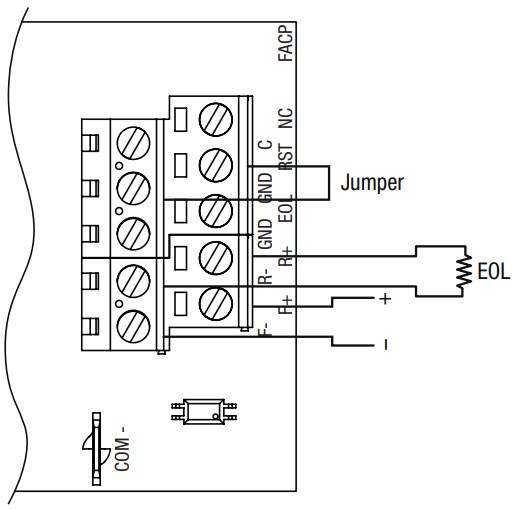
Fig. 10 - Polariteit omkearing ynfier fan FACP sinjaal circuit útfier (polariteit wurdt ferwiisd yn alarm betingst). Laching.

Fig. 11 - Normaal sletten trigger-ynfier (net-fergrendeljend)

Fig. 12 - Normaal sluten trigger-ynfier (fergrendeling).

Fig. 13 - Normaal Iepenje trigger-ynfier (net-fergrendeljend).

Fig. 14 - Normaal Iepenje trigger-ynfier (Latching).
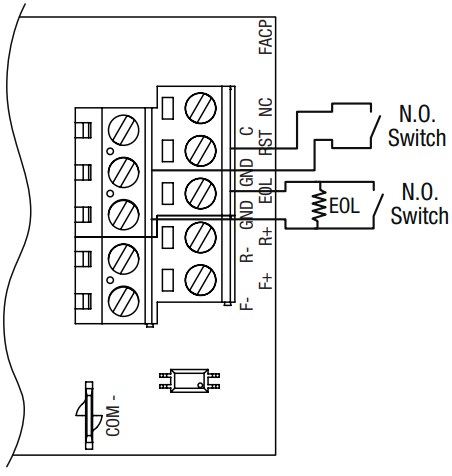
Altronix is net ferantwurdlik foar eventuele typografyske flaters.
140 58th Street, Brooklyn, New York 11220 Feriene Steaten | telefoan: 718-567-8181 | faks: 718-567 9056
website: www.altron

Dokuminten / Resources
 |
LINQ LINQ8ACM Series Netwurk tagong Power Controller, 8 PTC [pdf] Ynstruksjehânlieding LINQ8ACM Series Network Access Power Controller, 8 PTC, LINQ8ACM Series, Network Access Power Controller 8 PTC, Power Controller 8 PTC, Controller 8 PTC |



